
A prezentációk létrehozására irányuló egyik leghíresebb formátum PPT. Találjunk ki, ha használjuk, hogy melyik szoftver megoldásokat megtekintheti az ilyen kiterjesztésű fájlokat.
PPT nézetek
Figyelembe véve, hogy a PPT egy prezentációs formátum, dolgozzon vele, elsősorban az előkészületek alkalmazásai. De a formátum fájljait más csoportok egyes programjaival is megtekintheti. Megismerjük a szoftver termékeket, amelyek segítségével PPT lehetséges.1. módszer: Microsoft PowerPoint
A program, amelyben a PPT formátumot először használták fel, a legnépszerűbb alkalmazás a PowerPoint prezentációk létrehozására, amely része a Microsoft Office csomagnak.
- Nyitás, Power Point, Mozgassa a "Fájl" fülre.
- Most az oldalsó menüben nyomja meg a "Open" gombot. Cserélje ki ezeket a két lépést a Ctrl + O szokásos sajtójával.
- Megjelenik a nyitó ablak. Tegye be az átmenet azon területre, ahol az objektum található. Miután kiválasztja a fájlt, kattintson a "Megnyitás" gombra.
- A prezentáció nyitva van a Power Point interfészen keresztül.



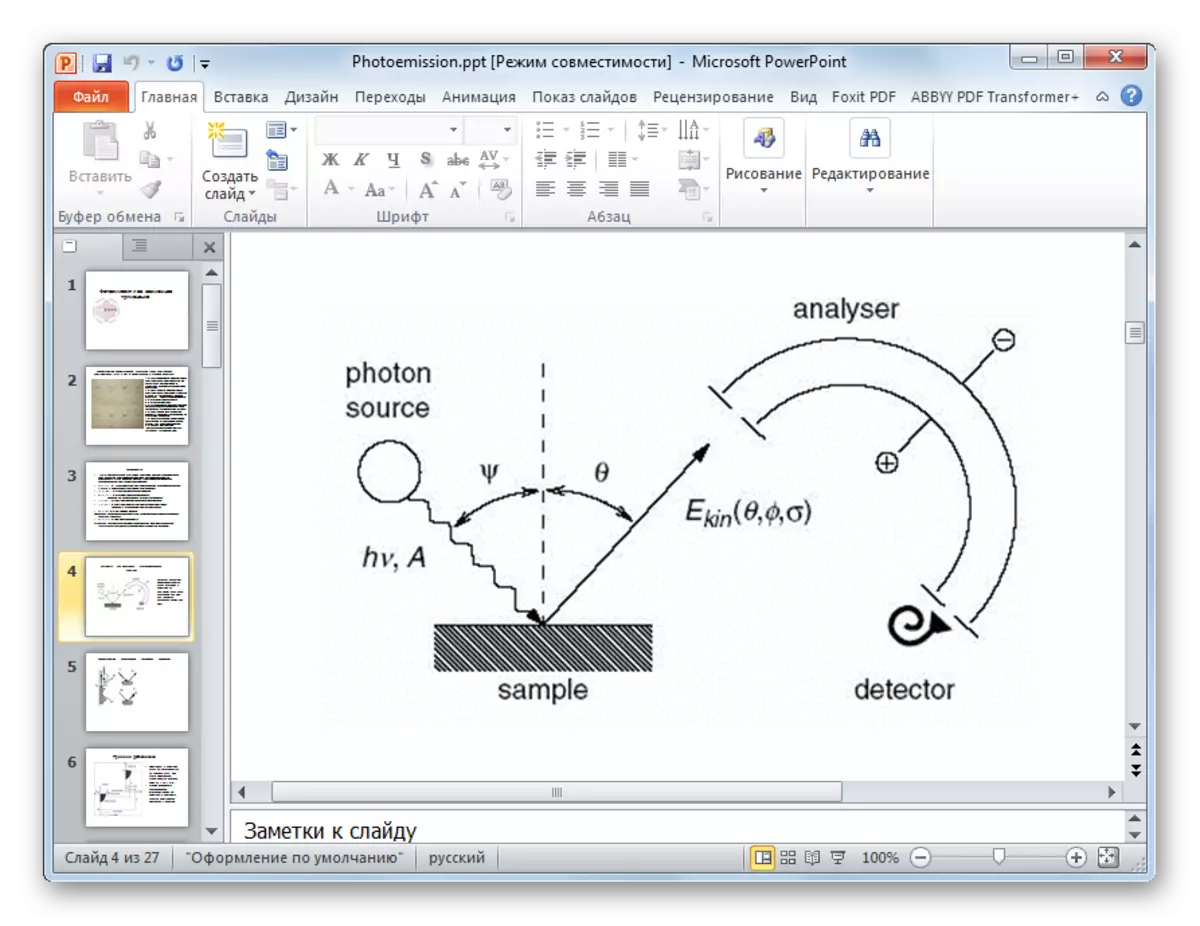
A PowerPoint jó, ha ezt a programot megnyithatja, módosíthatja, mentheti és hozzon létre új PPT fájlokat.
2. módszer: LibreOffice lenyűgöz
A LibreOffice csomagnak van egy alkalmazás, amely képes a PPT megnyitására.
- Futtassa az első ablak irodát. A prezentáció megnyitásához kattintson a "Fájl megnyitása" gombra, vagy használja a Ctrl + O programot.
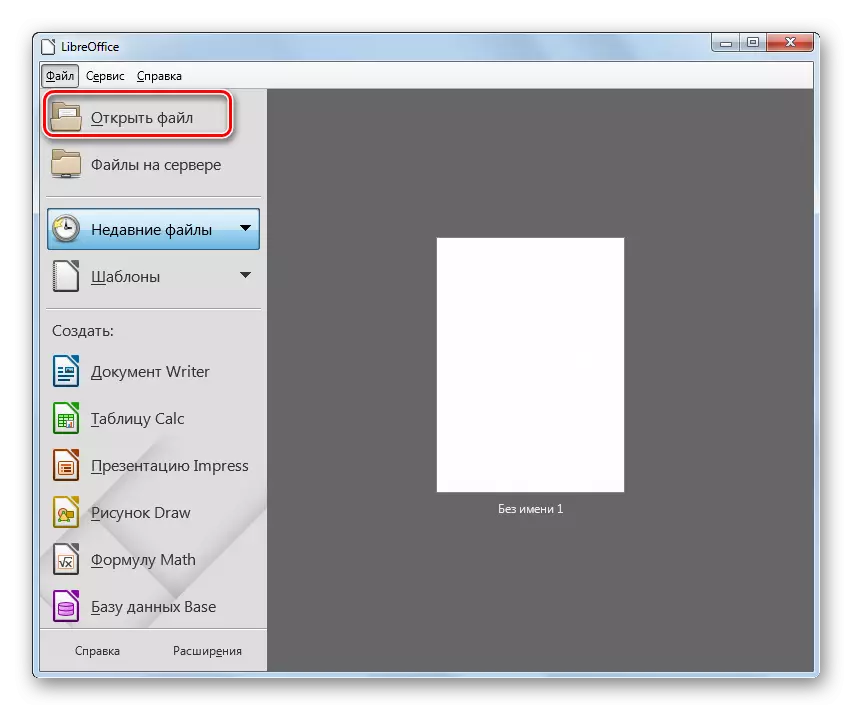
Az eljárás végrehajtható a menüben, a "Fájl" és a "Open ..." gombra kattintva.
- Elindul a nyitó ablak. Végezze el az átmenetet, ahol a PPT található. Az objektum kiválasztása után kattintson a "Megnyitás" gombra.
- Import prezentáció történik. Ez az eljárás néhány másodpercig tart.
- A befejezése után a bemutató megnyílik a héj lenyűgében.
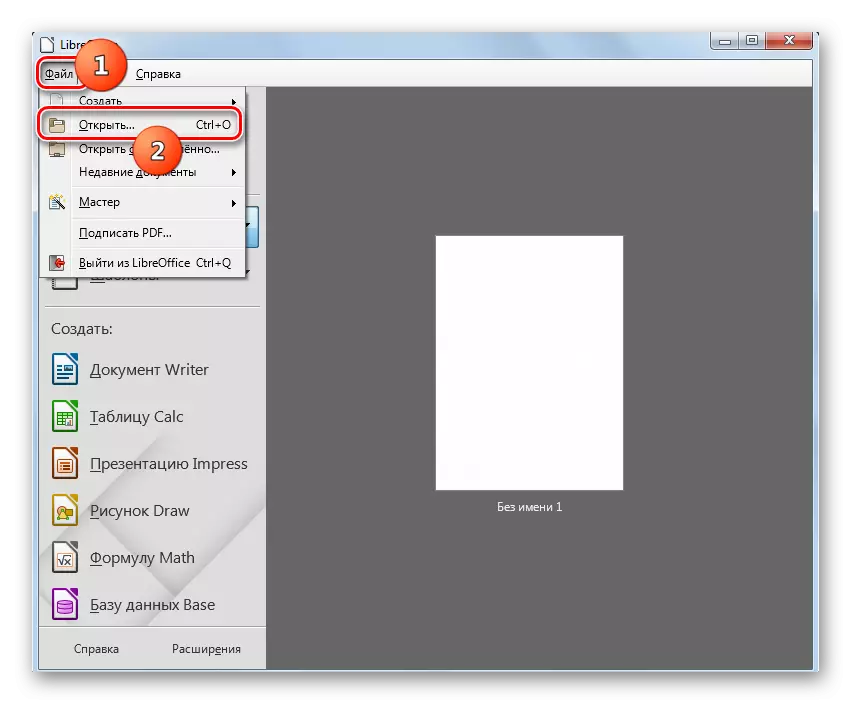
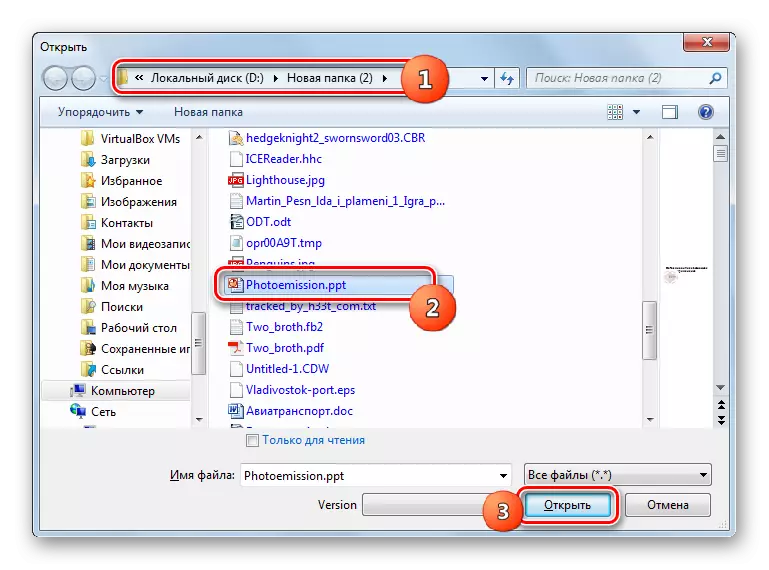

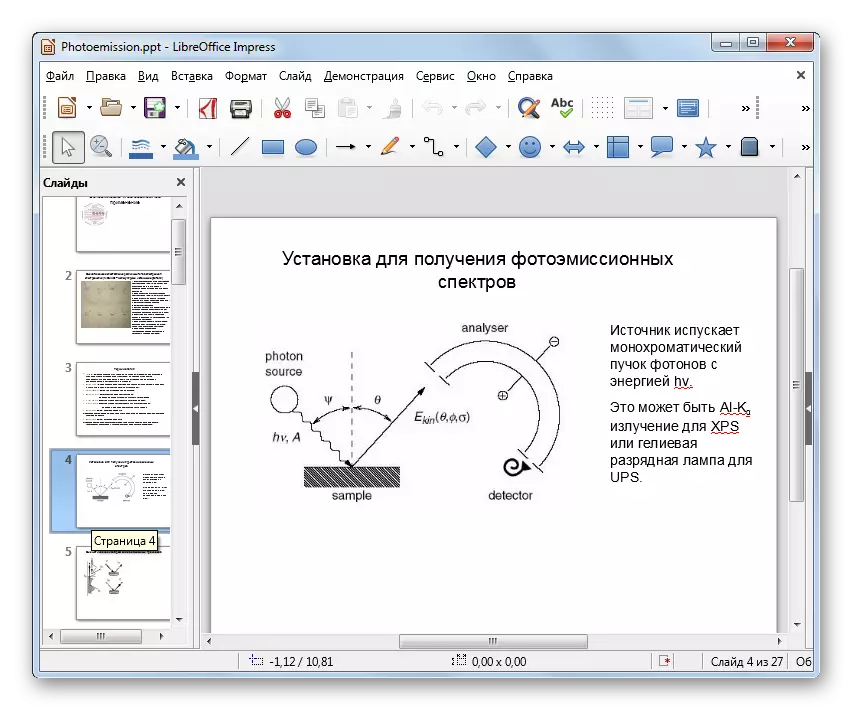
Azonnali felfedezést is előállíthatsz a PPT húzásával a "karmester" -tól az iroda héjához.
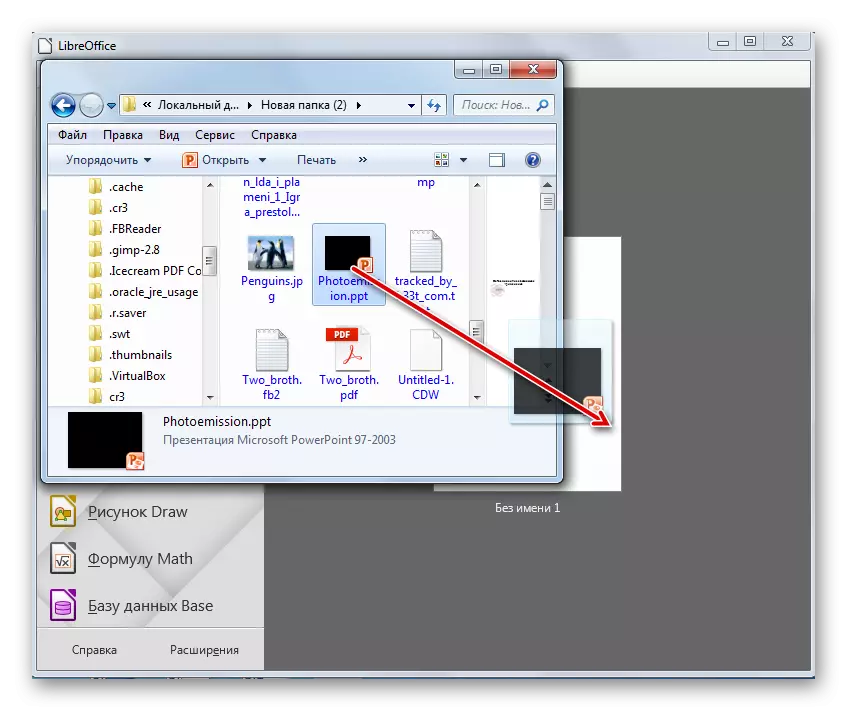
Megnyithatja és a lenyűgöző ablakon keresztül.
- A programcsomag kezdeti ablakában a "Hozzon létre" blokkban, nyomja meg a "Impress prezentáció" gombot.
- Megjelenik az állítások. A kész PPT megnyitásához kattintson a katalóguskép ikonjára, vagy alkalmazzon Ctrl + O.
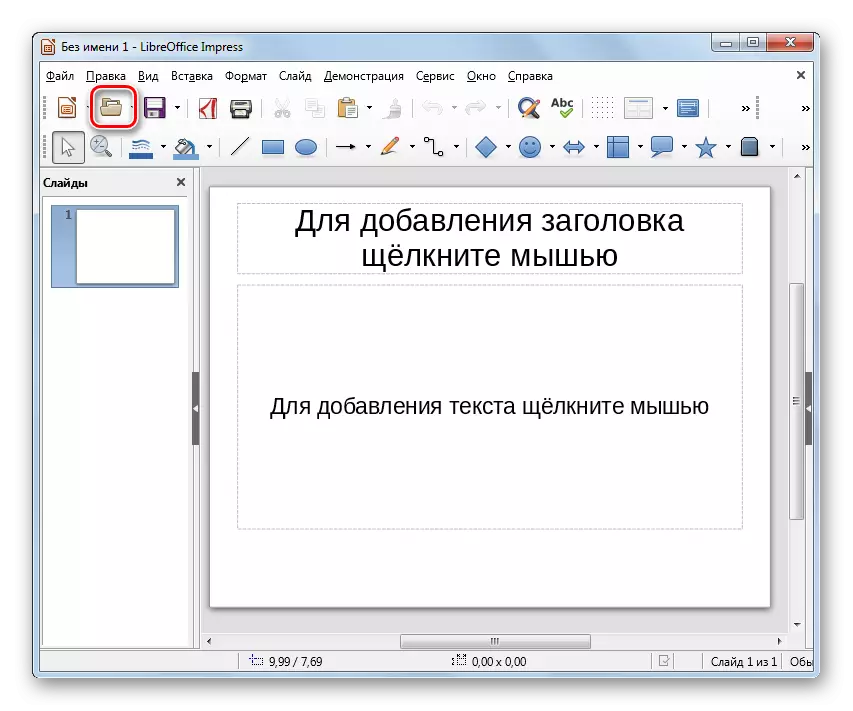
Lehetőség van a menü használatára a "Fájl" és a "Open" gombra kattintva.
- Megjelenik egy Presentation Start ablak, amelyben keresünk és kiemeli a PPT-t. Ezután, hogy elindítsa a tartalmat, kattintson a "Megnyitás" gombra.

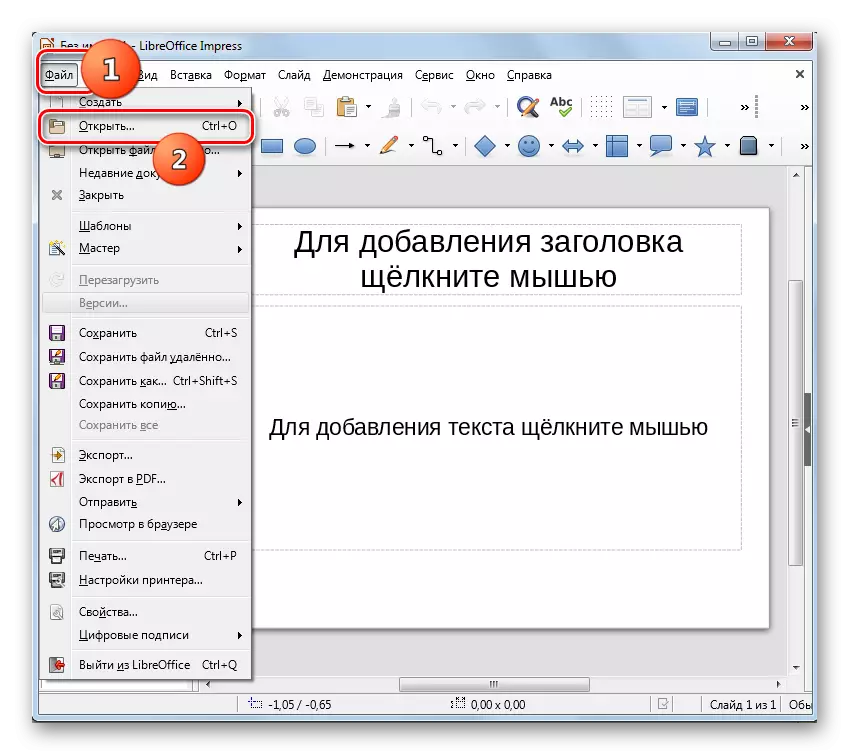
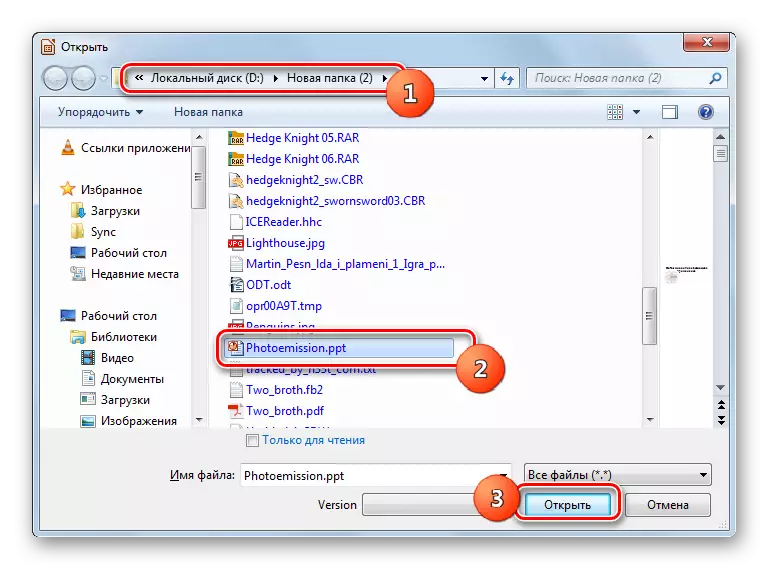
A Libre Office lenyomatja a PPT prezentációk megnyitását, módosítását, létrehozását és mentését is támogatja. De ellentétben a korábbi program (PowerPoint), tárolást bizonyos korlátai, mivel nem minden Impress tervezési elemeket lehet menteni a PPT.
3. módszer: OpenOffice lenyűgöző
Az OpenOffice csomag kínálja alkalmazását a PPT megnyitásához, amelyet lenyűgöznek.
- Nyissa meg a nyitott irodát. A kezdeti ablakban kattintson a "Open ..." gombra.
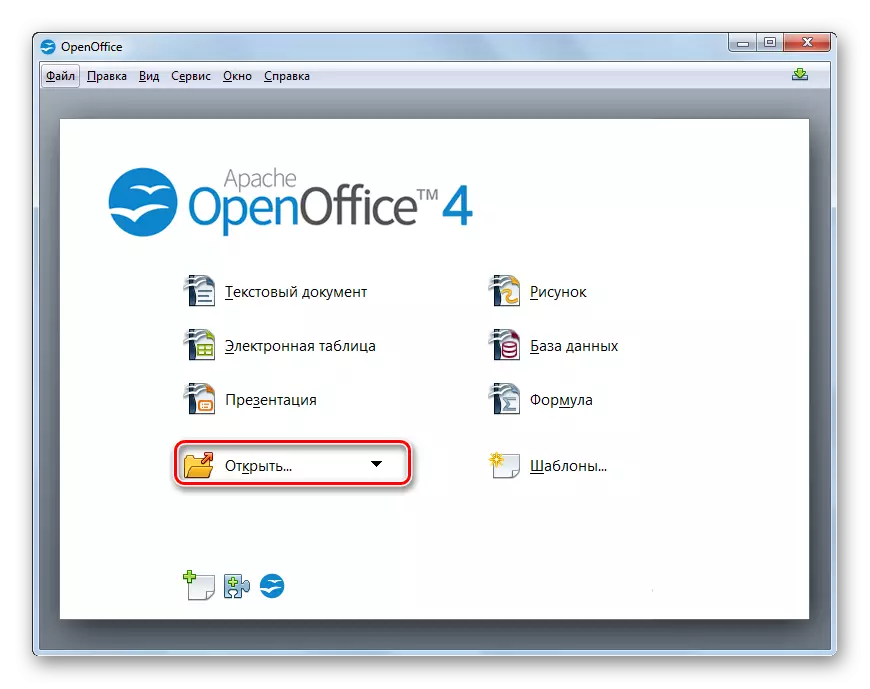
Az indítási eljárást a menüben a "Fájl" és a "Open ..." gombra kattintva hajthatja végre.

Az eljárás magában foglalja a CTRL + O használatát.
- Az átmenet a nyitó ablakban történik. Most keresse meg az objektumot, jelölje ki, és kattintson a "Megnyitás" gombra.
- A bemutatót a Program Open Office programba importálják.
- A folyamat befejezése után a prezentáció a lenyűgöző héjában nyílik meg.
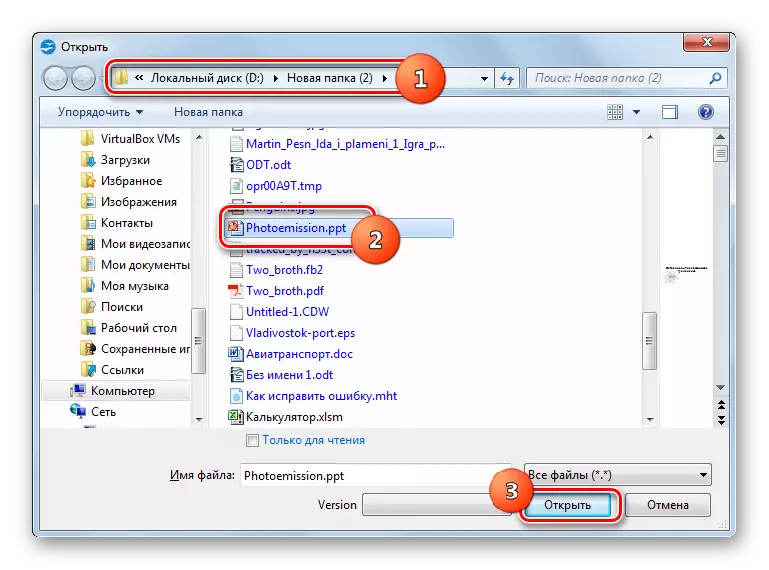

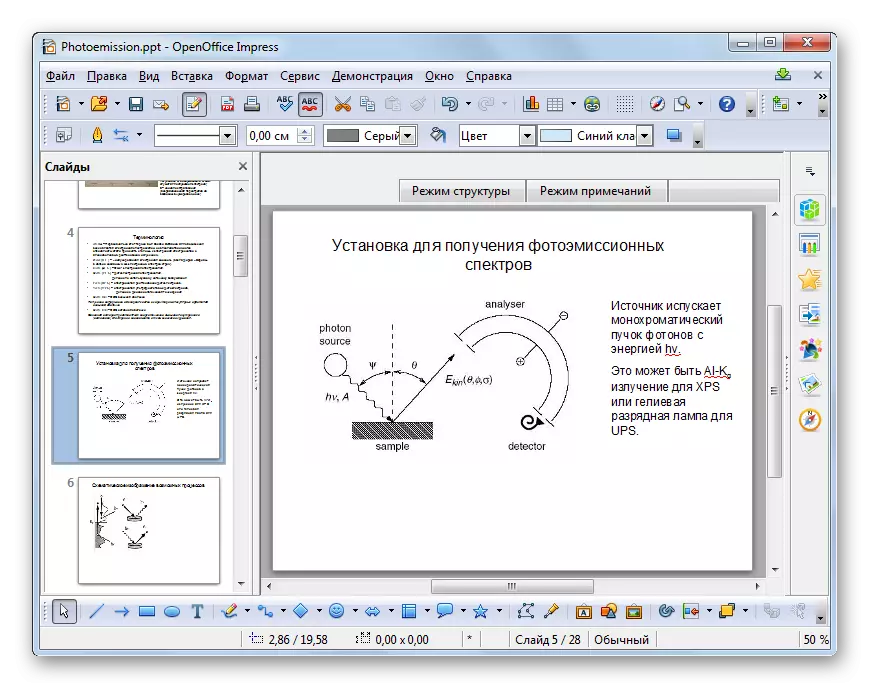
Mint az előző módszernél, van egy nyitó lehetőség, hogy húzza a prezentációs fájlt az "Explorer" -ről az OpenOffice főablakba.
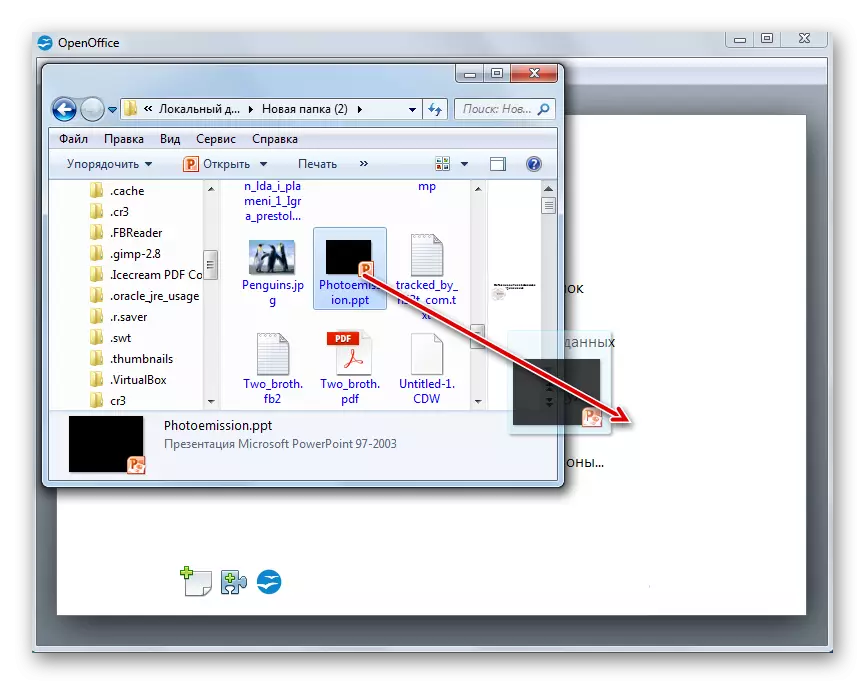
A PPT elindítható az iroda héján keresztül. Igaz, nyissa meg a lenyűgöző "üres" ablakot a nyílt irodában kissé bonyolultabb, mint a Libre irodában.
- A kezdeti OpenOffice ablakban kattintson a "Bemutatás" gombra.
- Megjelenik a "Előadások mestere". A "Type" blokkban állítsa be a rádió gombot az "üres bemutató" helyzetbe. Kattintson a "Tovább" gombra.
- Új ablakban nincs változtatás, de egyszerűen nyomja meg a "Tovább" gombot.
- A megjelenő ablakban ne tegyen semmit sem, kivéve a "Befejezés" gombra kattintva.
- Egy lap indul üres bemutatóval a lenyűgöző ablakban. Az objektum nyitóablakának aktiválásához használja a Ctrl + O-t, vagy kattintson az ikonra a mappában.
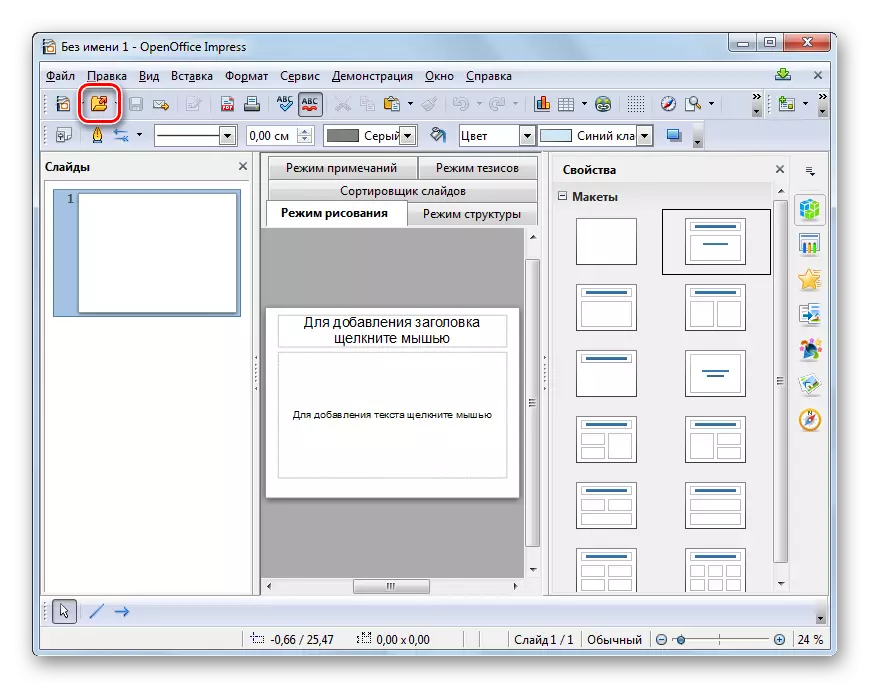
Lehetőség van egy soros megnyomásával, "fájlt" és "nyitott".
- A nyitó eszköz elindul amelyben találunk, és válassza ki az objektumot, majd kattintson a „Megnyitás”, amely megjeleníti a fájl tartalmát a hüvely a Impress.
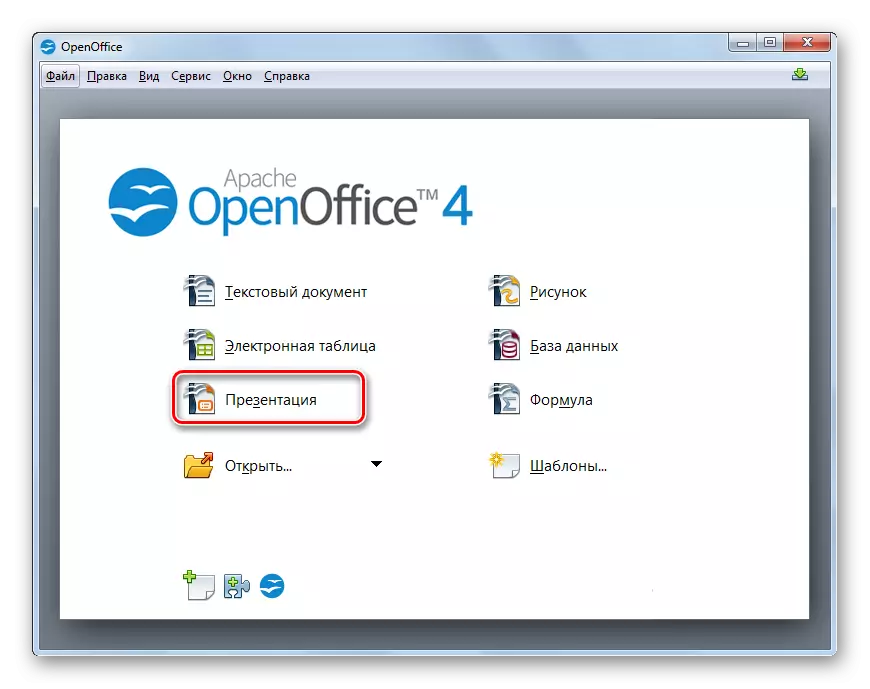
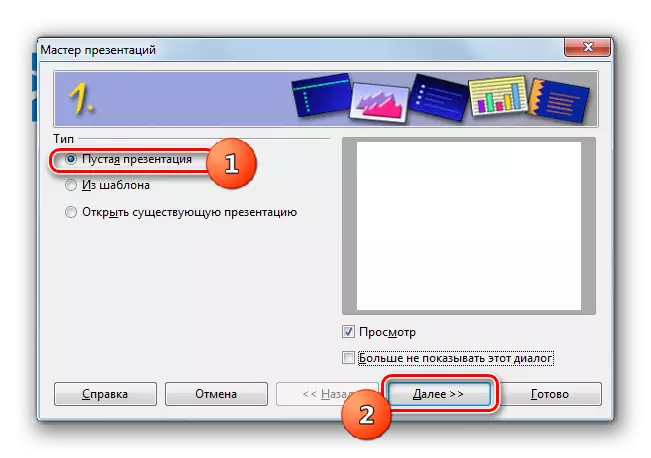
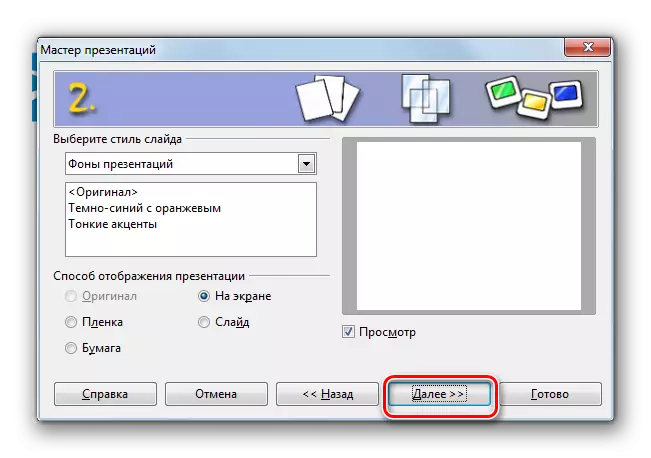
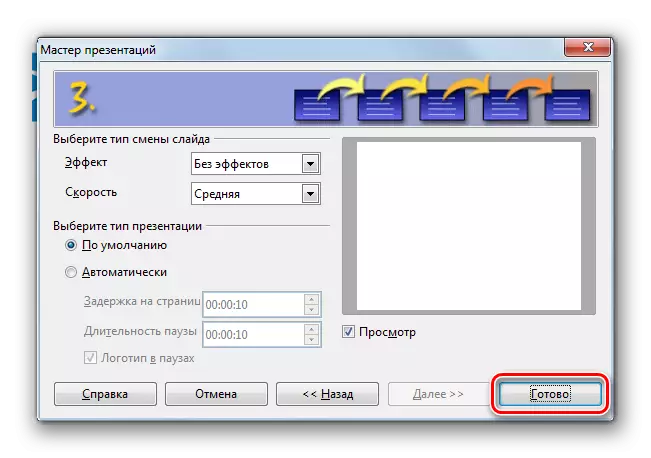
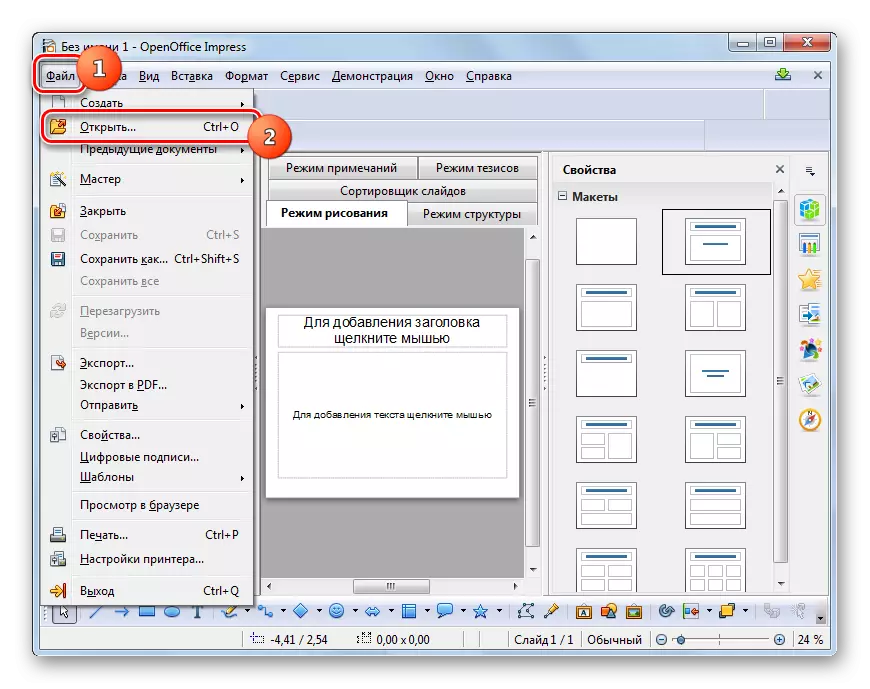
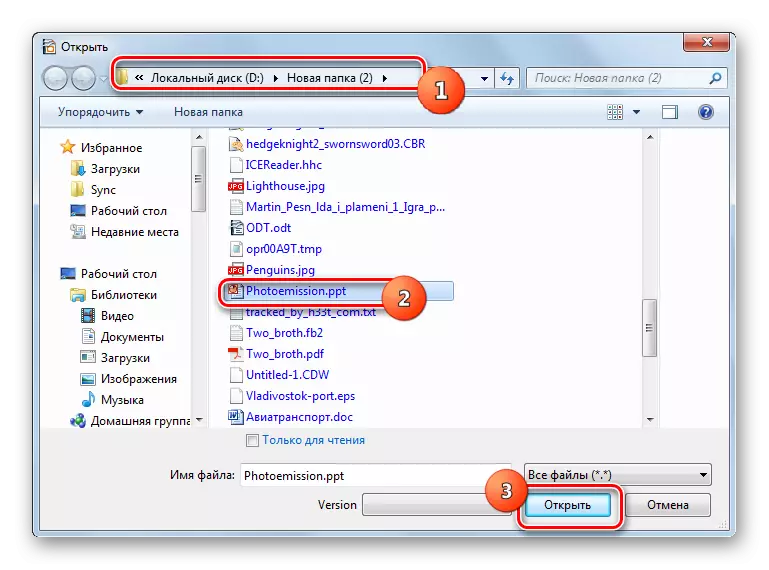
A PPT megnyitási módjának előnyei és hátrányai megegyeznek, mint amikor a prezentáció a mélység irodájával indul.
4. módszer: PowerPoint Viewer
A PowerPoint Viewer programot, amely egy ingyenes Microsoft alkalmazás csak akkor láthatja az előadások, de nem tudja szerkeszteni, vagy hozzon létre őket, ellentétben a fent tárgyalt lehetőségek.
PowerPoint Viewer letöltése
- A letöltés után indítsa el a PowerPoint Viewer telepítőfájlt. Megnyílik egy licencszerződés. Annak érdekében, hogy elfogadja, jelölje be a doboz közelében lévő négyzetet "Kattintson ide a licencszerződés feltételének elfogadásához", és kattintson a "Folytatás" gombra.
- Megkezdődik a fájlok kivonására a PowerPoint Viewer telepítőből.
- Ezután a telepítési folyamat megkezdődik.
- A befejezése után megnyílik az ablak, amely azt jelenti, hogy a telepítés befejeződött. Nyomja meg az "OK" gombot.
- Futtassa a Power Viewer Power Program telepítését (Office PowerPoint Viewer). Itt meg kell erősíteni az engedély elfogadását az "Elfogadás" gombra kattintva.
- Megnyílik a Viewer ablak. Meg kell találnia egy objektumot, jelölje ki, és kattintson a "Megnyitás" gombra.
- A bemutatót a PowerPoint Viewer program megnyitja a teljes képernyő ablakban.
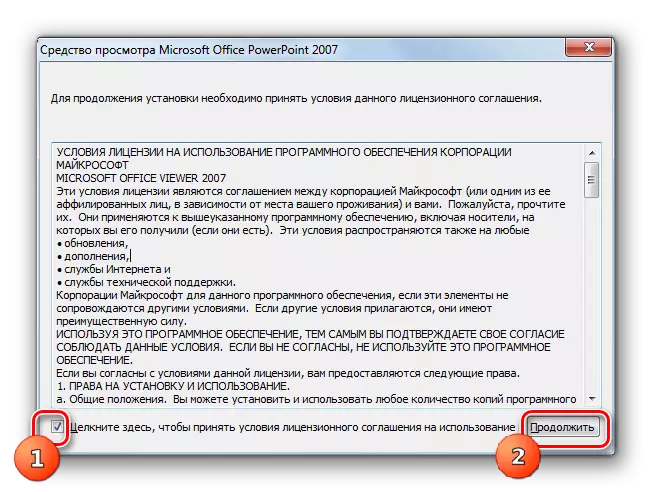


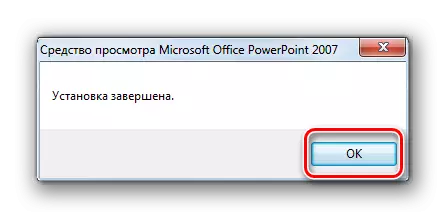
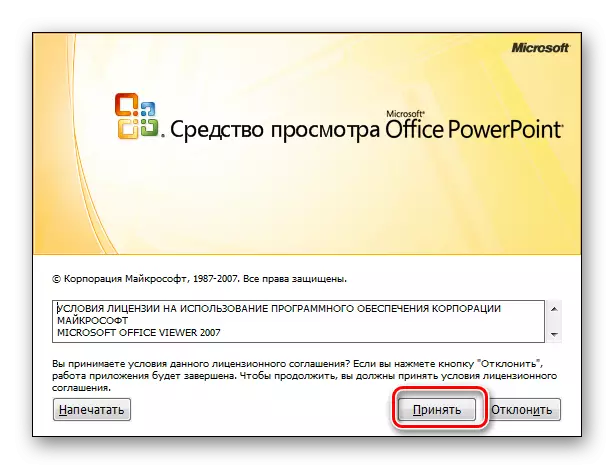
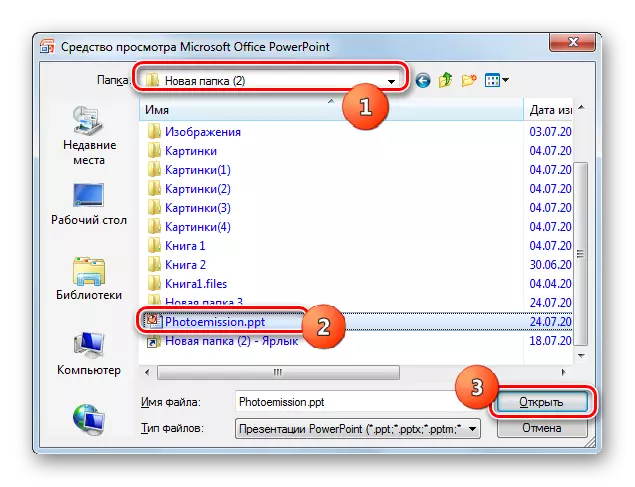

A legtöbb esetben a PowerPoint Viewer akkor használható, ha nincs több program a bemutatók megtekintésére a számítógépen. Ezután ez az alkalmazás az alapértelmezett PPT-néző. Az objektum megnyitásához az POWT POINT nézetben kattintson rá kétszer a bal egérgombbal kétszer az "Explorer", és azonnal fut.
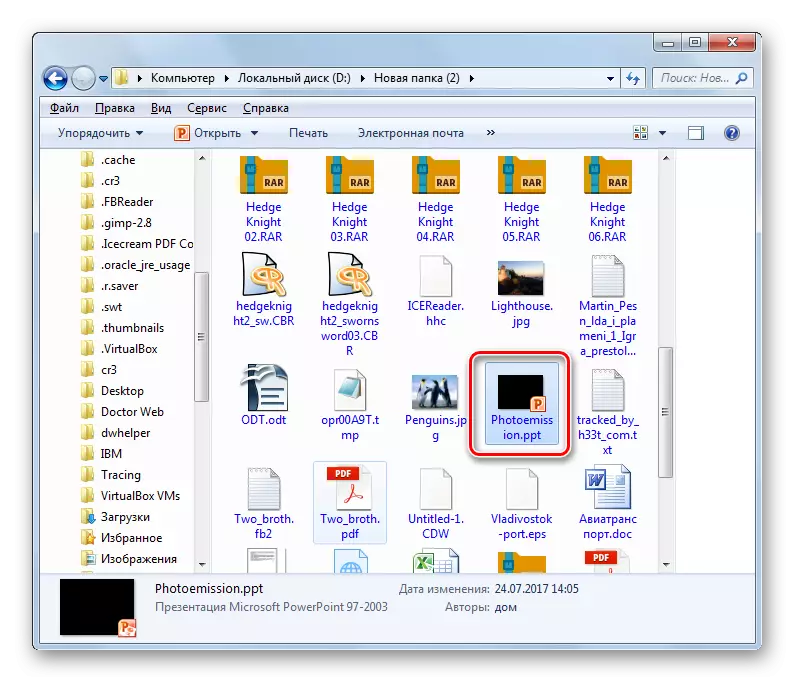
Természetesen ez a funkcionalitás és jellemzői jelentősen rosszabbak a PPT megnyitásához szükséges korábbi lehetőségeknél, mivel nem biztosítják a szerkesztést, és a programból származó megtekintési eszközkészlet korlátozott. De ugyanakkor ez a módszer teljesen ingyenes és a vizsgált formátum fejlesztője - Microsoft.
5. módszer: fileviewpro
A prezentációkra szakosodott előadások mellett a PPT fájlok megnyithatnak néhány univerzális nézőt, amelyek közül az egyik a fileviewpro.
Letöltés fileviewpro.
- Futtassa a Fileupro programot. Kattintson a "Open" ikonra.
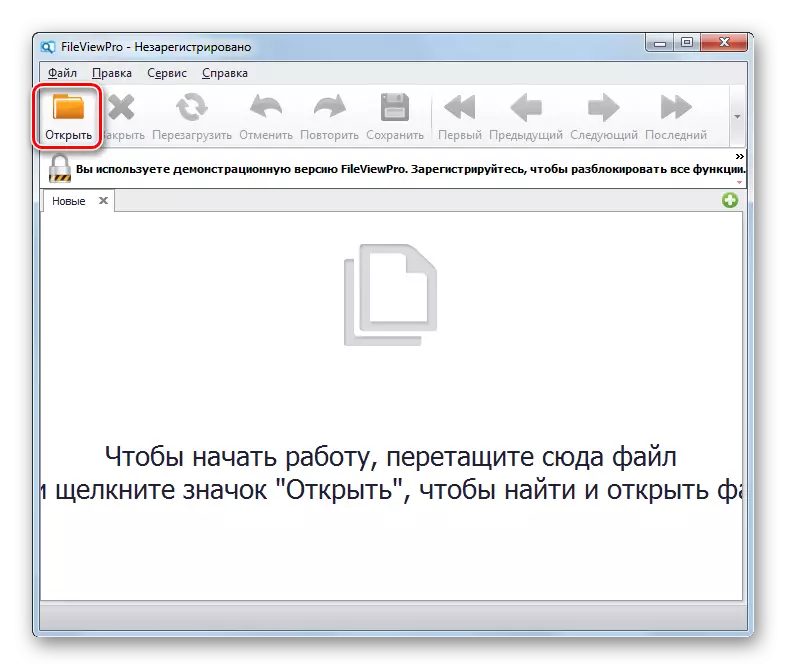
A menüben mozoghat. Nyomja meg a "Fájl" és a "Open" gombot.
- Megjelenik a nyitó ablak. Mint az előző esetekben, meg kell találni és meg kell jegyezni a PPT-t, majd nyomja meg a "Open" gombot.

A nyitó ablak aktiválása helyett egyszerűen húzza a fájlt a "Vezető" a Fileviewpro Shellbe, mivel már más alkalmazásokkal történt.
- Ha először futtatja a PPT-t egy fájlüzenet használatával, akkor a fájl húzása után, vagy válassza ki azt a nyitó héjba, az ablak elindul, amelyet felajánl a PowerPoint plug-in telepítésére. E nélkül, a Fileviewpro nem tudja megnyitni a terjeszkedés tárgyát. De a modul telepítését csak egyszer kell elvégezni. Az alábbi PPT nyílások, akkor nem lesz szükség erre, mivel a tartalom automatikusan megjelenik a shell után húzza a fájlt vagy indítsa el a nyíláson keresztül ablakon. Tehát a modul telepítésekor egyetértéssel egyetért az "OK" gomb megnyomásával.
- A modul betöltésére vonatkozó eljárás megkezdődik.
- A vége után a tartalom automatikusan megnyílik a Fileviewpro ablakban. Itt elvégezheti a prezentáció legegyszerűbb szerkesztését: A diák hozzáadása, törlése és exportálása.
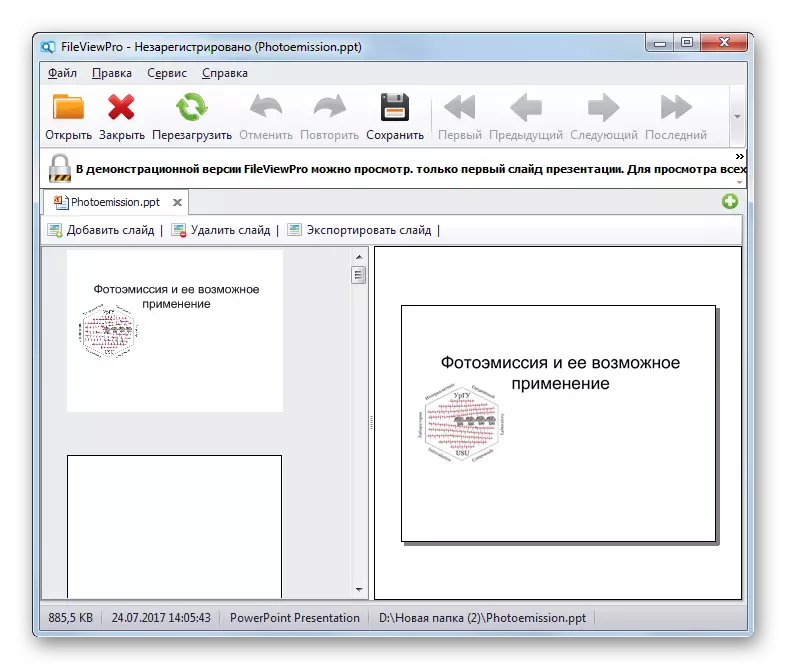
Ennek a módszernek a fő hátránya, hogy a Fileviewpro fizetett program. A szabad demo verziónak erős korlátozása van. Különösen csak az első bemutató dia megtekintheti.
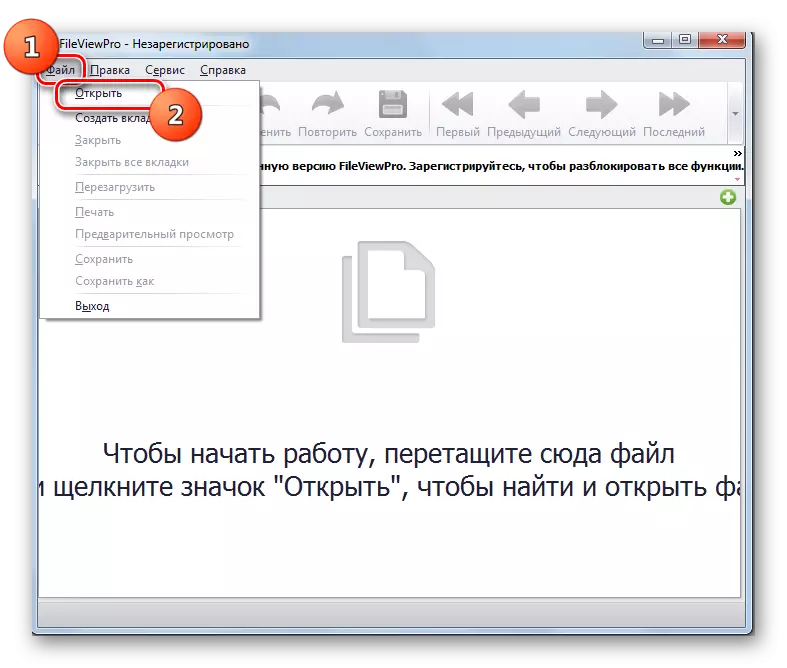
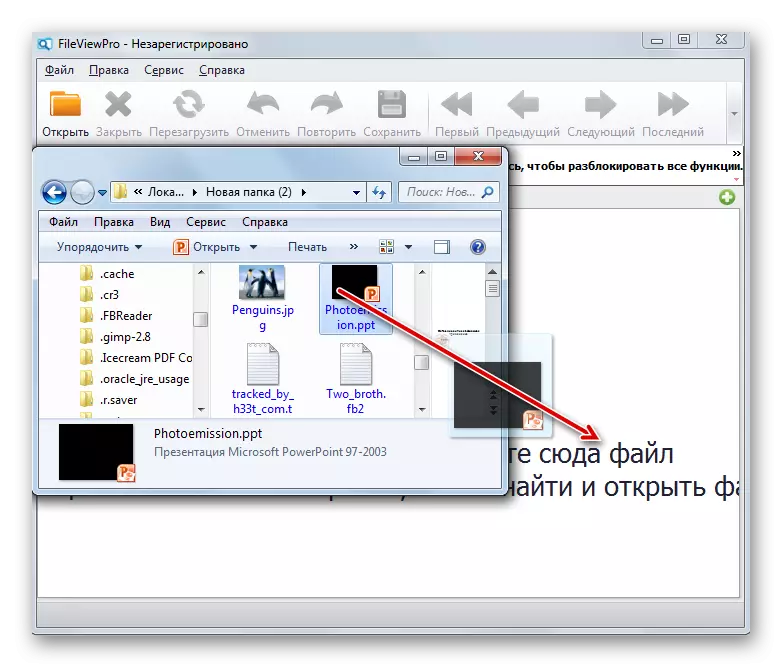

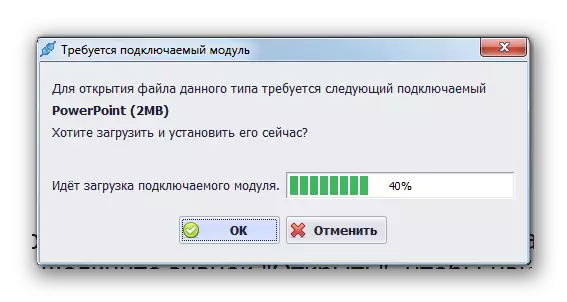
A teljes listát a programok megnyitása a PPT, amit a cikkben ismertetem, a legtöbb helyesen működik ez a Microsoft PowerPoint formátumban. De ahhoz, hogy azok a felhasználók, akik nem akarnak szerezni ezt az alkalmazást tartalmazza a kifizetett csomagot, akkor ajánlott figyelni LibreOffice Impress és OpenOffice hatni. Ezek az alkalmazások teljesen szabadok és kevés, ami alacsonyabb, mint a PowerPoint a PPT-vel való munkavégzés szempontjából. Ha csak akkor érdekli az objektumok megtekintését ezzel a kiterjesztéssel anélkül, hogy módosítaná őket, akkor a Microsoft - PowerPoint Viewer legegyszerűbb szabad megoldását korlátozhatja. Ezenkívül ez a formátum nyithat néhány univerzális nézőt, különösen a fileviewpro-t.
